Adobe Illustratorin valokuvamuoto tarjoaa erinomaiset kuvaominaisuudet. Tämä muoto käyttää vektoria valokuvan rakentamiseen, mikä tekee siitä skaalautuvan laajennuksen. Tämä tarkoittaa, että voit suurentaa tai pienentää valokuvaa vaikuttamatta kuvan laatuun. On kuitenkin tapauksia, joissa sinun on muutettava Adobe Illustrator PNG:ksi. Tämä on välttämätöntä, varsinkin kun aiot tuottaa valokuvasta paperikopion.
Yksi parhaista kuvaformaateista, joka auttaa sinua säilyttämään valokuvasi laadun. Lisäksi tässä muodossa on myös korkea saavutettavuus, joten voit tarkastella sitä eri sovelluksissa. Siksi, jos haluat tulostaa tai avata tekoälykuvasi, voit tallentaa ne PNG-muodossa. Toisaalta alla on menetelmiä tämän tehtävän suorittamiseksi.
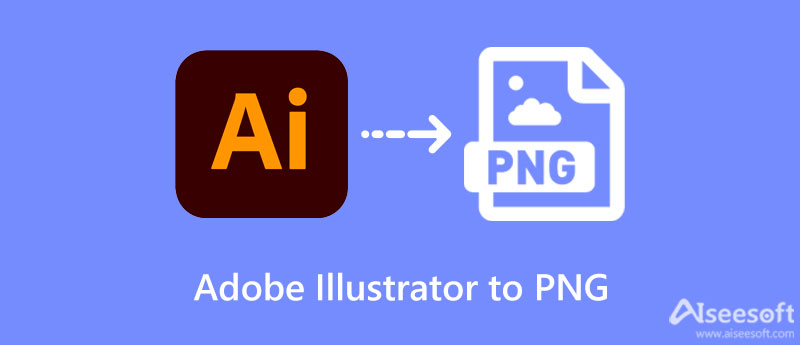
Kuten saatat huomata, useimmissa PNG-kuvissa on läpinäkyvä tausta. Tämä muoto on ihanteellinen luotaessa logoja tai kuvakkeita web-sivuille. Siksi monet haluavat tallentaa tekoälykuvansa PNG-muotoon. Lisävinkkejä varten on parasta viedä valokuvasi erikokoisina, jotta ne tukevat vakio- ja korkearesoluutioisia näyttöjä. Samaan aikaan se voidaan tehdä manuaalisesti tai automaattisesti. Mutta opastamme sinua kuinka voit tallentaa Illustratorin PNG-muodossa automaattisesti noudattamalla alla olevaa prosessia.
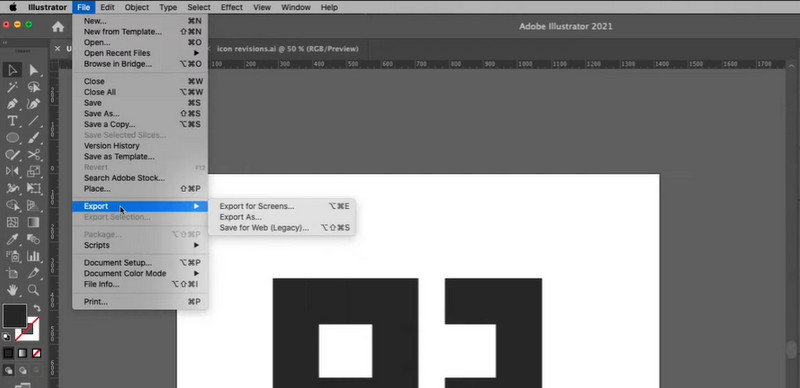
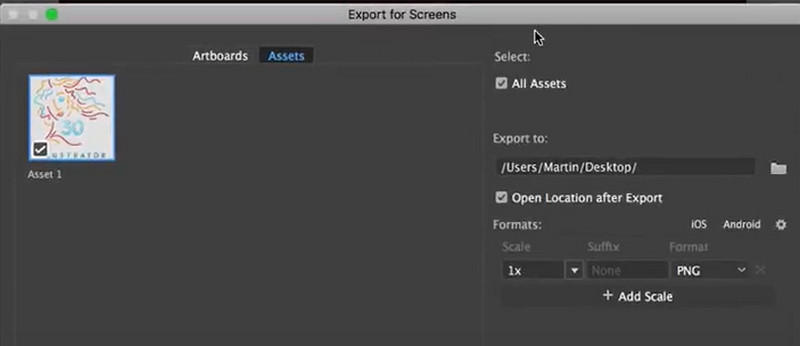
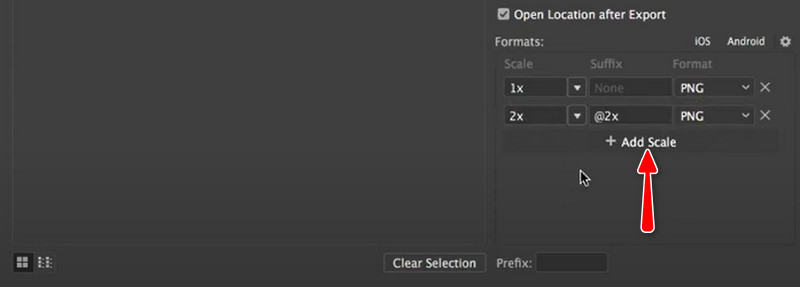
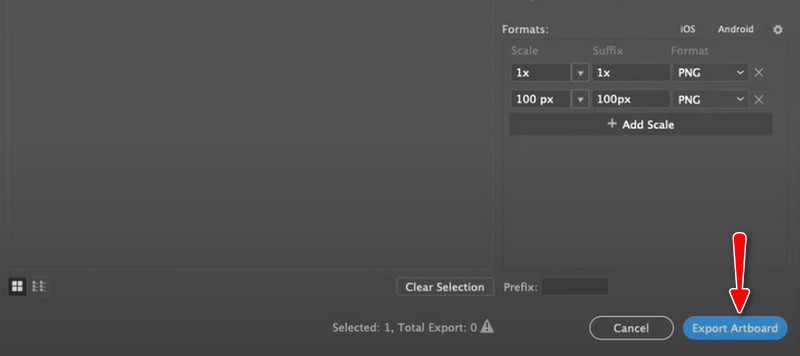
Olet nyt oppinut tallentamaan Adobe Illustratorin PNG-muodossa. Ehkä etsit helpompia ja yksinkertaisempia tapoja muuntaa valokuvia. Itse asiassa Internetissä on monia käytettävissä olevia ohjelmia ja sovelluksia, joita voit käyttää. Kaikki eivät vain tuota erinomaisia ja tehokkaita tuloksia. Tässä huomiossa tutkimme parhaita kuvanmuunnosohjelmia.
Voit täysin luottaa Aiseesoft ilmainen kuvanmuunnin verkossa jos haluat muuntaa suoraan verkkosivulta. Työkalun avulla voit muuntaa kuvatiedostoja PNG-, JPG- ja GIF-muotoon. Lisäksi voit ladata ja muuntaa useita kuvatiedostotyyppejä. Se tukee kuvatiedostotyyppejä, mukaan lukien BMP, JPG, JPEG, PNG, GIF, BMT, TIFF, SVG, ICO ja monia muita. Itse asiassa se pystyy käsittelemään yli 30 kuvamuotoa.
Lisäksi ohjelman avulla käyttäjät voivat ladata ja muuntaa kuvatiedostoja erässä. Samaa voidaan sanoa näiden muunnettujen valokuvien tallentamisesta. Voit ladata valokuvia kerralla yhdellä napsautuksella. Tämän lisäksi ohjelma poistaa välittömästi ladatut valokuvat, koska se arvostaa käyttäjiensä yksityisyyttä. Toisaalta tässä on, kuinka voit muuntaa Adobe Illustratorin PNG-muotoon.
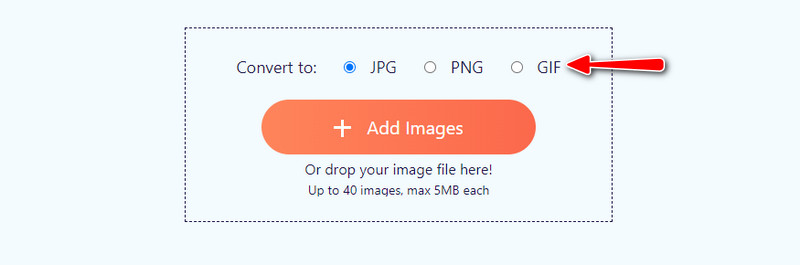
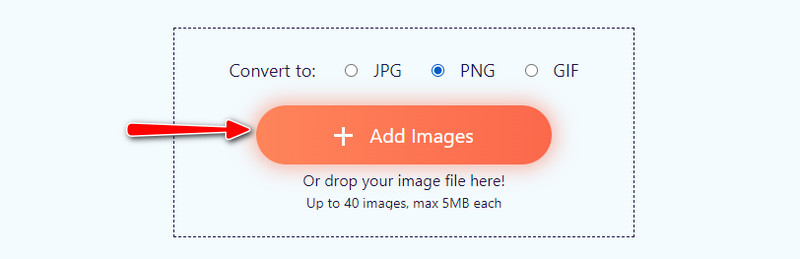
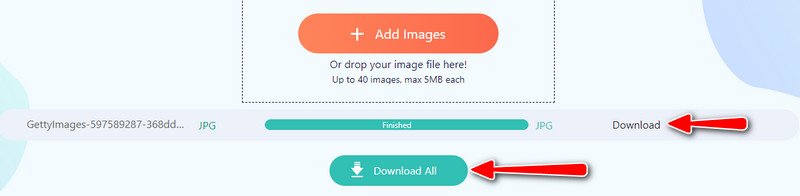
Toinen online-ohjelma, jonka avulla voit muuntaa valokuvia. Tämä ohjelma toimii lähes kaikissa Windows- ja Mac-tietokoneiden yleisimmissä verkkoselaimissa. Lisäksi se voi muuntaa tekoäly- tai Adobe Illustrator -valokuvista yksittäisenä tai erämuunnosprosessina. Lisäksi sen avulla voit kääntää PNG- tai JPEG-kuvat vektorikuvaksi, CAD, asiakirjat jne. Tämän lisäksi voit säätää valokuvan kokoa muokkaamalla leveyttä ja korkeutta. Lisäksi resoluution asettaminen on mahdollista yksinkertaisesti kirjoittamalla arvo. Tässä on, kuinka Adobe Illustrator muunnetaan PNG-muotoon.
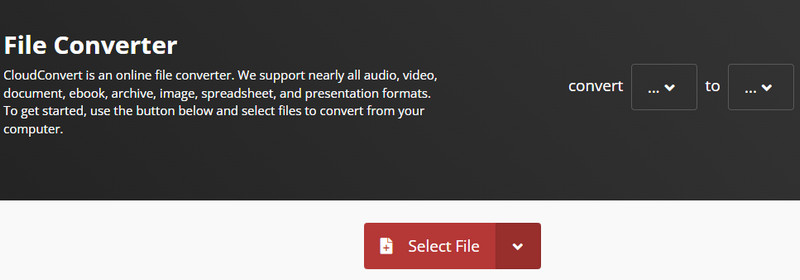
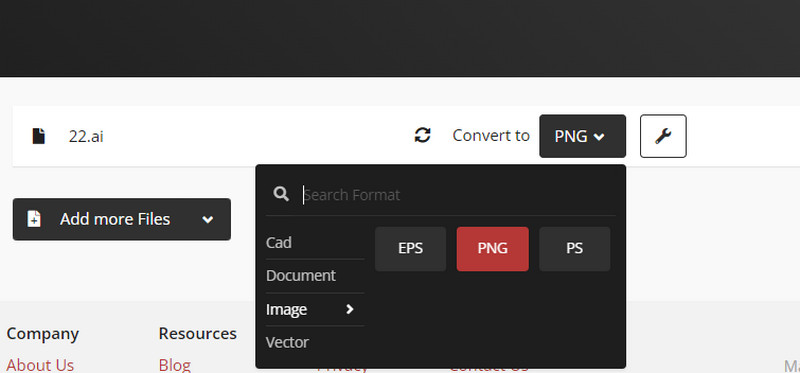
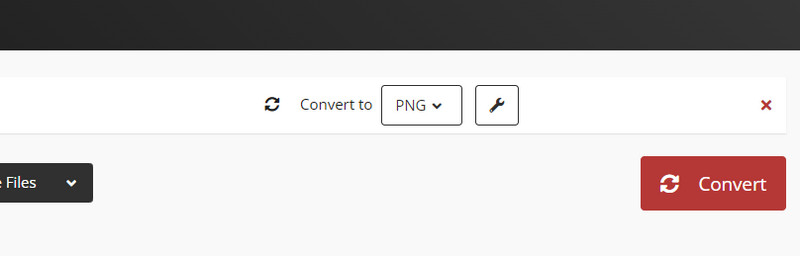
Voiko Illustrator viedä jokaisen kerroksen PNG-muodossa?
Vastaus on kyllä. Illustrator-tasojen vieminen PNG-muodossa lataamalla ja lisäämällä komentosarja. Kun olet ladannut skriptin tasojen vientiä varten PNG-muodossa, aseta se Esiasetukset-hakemiston Skriptit-kansioon.
Onko mahdollista muuntaa SVG PNG:ksi Adobe Illustratorissa?
Kyllä, mene vain osoitteeseen Tiedosto> Tallenna nimellä. Avaa sitten tiedostotyyppien avattava tiedostomuotoluettelo ja valitse PNG. Sillä välin voit kääntyä SVG:stä PNG:ksi ilman Adobe Illustratoria.
Voinko muuntaa JPG:n AI:ksi?
Voit käyttää Adobe Illustratoria sen suorittamiseen tai vaihtoehtoisia verkossa saatavilla olevia työkaluja. Yksi esimerkkiohjelma, joka voi auttaa sinua muuttamaan JPG:stä tekoälyksi, on Convertio.
Yhteenveto
Siinä se on! Jos haluat vektorikuvasi muuttuvan tulostukseen parhaiten sopivaksi tiedostoksi, sinun tulee tehdä se muuntaa Adobe Illustratorin PNG-muotoon. Myös edellä mainitut työkalut auttavat sinua saavuttamaan sen. Tarkista jokainen ohjelma nähdäksesi, mikä toimii sinulle hyvin.

Video Converter Ultimate on erinomainen videomuunnin, -editori ja -tehostin, jonka avulla voit muuntaa, parantaa ja muokata videoita ja musiikkia 1000 muodossa ja enemmän.
100 % turvallinen. Ei mainoksia.
100 % turvallinen. Ei mainoksia.